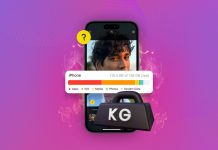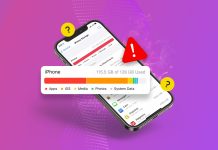“Perché il mio iPhone è così lento?” È un problema comune, ma ci sono molte ragioni che possono essere facilmente trascurate dai più casuali. Forse è la tua batteria, un’app particolare, o forse anche la tua connessione internet.
Fortunatamente, ci sono modi per migliorare le prestazioni dell’iPhone, ma dipende realmente dal motivo per cui il tuo dispositivo è lento a rispondere in primo luogo. Di seguito, ti diremo tutte le ragioni per cui accade, così potrai diagnosticare il tuo dispositivo e ti insegneremo come risolverlo.
Indice
Motivi per cui l’iPhone è lento
Ci sono molte potenziali ragioni per cui il tuo iPhone è lento. È importante identificare la causa esatta della ridotta performance per capire come velocizzare il tuo iPhone.
Per aiutarti, abbiamo messo insieme una tabella di tutte le ragioni comuni per cui il tuo iPhone è lento e i link alle sezioni appropriate nell’articolo. Lì troverai più informazioni sul problema specifico e su come risolverlo.
| Causa | Sommario & Soluzioni |
| ⌛ iOS è obsoleto | Se il sistema operativo del tuo iPhone è obsoleto, potrebbe soffrire di incompatibilità con nuove app o funzionalità, vulnerabilità di sicurezza e bug generali. Aggiornare il sistema operativo del tuo dispositivo dovrebbe risolvere questi problemi e rendere il tuo iPhone più veloce. Soluzione: Metodo 3 |
| 📆 iOS è stato aggiornato di recente | D’altra parte, un iPhone recentemente aggiornato potrebbe sperimentare problemi di prestazioni mentre si adatta al nuovo software. Il nuovo iOS richiederà probabilmente più risorse rispetto alla versione precedente. Soluzione: Metodo 7 |
| 🔋 La batteria del tuo iPhone è danneggiata o ha poca salute | Apple ha confermato che la salute della batteria del tuo iPhone può influenzare le prestazioni. Le prestazioni peggiorano quando la batteria non riesce a fornire l’energia necessaria a determinati componenti. Soluzione: Metodo 1, Metodo 6 |
| 🗃️ La memoria del tuo iPhone è piena | Una memoria piena dell’iPhone può causare tempi di caricamento più lunghi per le app che necessitano di accedere ai dati memorizzati, impedire ai processi critici di memorizzare e utilizzare file temporanei e impedire all’utente di aggiornare iOS. Tutti questi fattori influenzano negativamente le prestazioni. Soluzione: Metodo 5 |
| 📱 Un’app specifica causa problemi di prestazioni | Alcune app consumano molte risorse della CPU, RAM (memoria ad accesso casuale), energia della batteria e/o larghezza di banda di Internet. Le app possono anche avere bug e glitch o possono funzionare in background. Qualsiasi di questi problemi può influenzare le prestazioni del tuo iPhone. Soluzione: Metodo 4 |
| 📈 La gestione delle prestazioni è abilitata | Se stai utilizzando un iPhone più vecchio, potresti avere la gestione delle prestazioni abilitata. Questa funzionalità riduce le prestazioni del dispositivo per prevenire spegnimenti imprevisti a causa dell’insufficienza di potenza erogata dalla tua batteria degradante. Soluzione: Metodo 2 |
| 🦠 Il tuo iPhone è infettato da un virus | I virus possono influenzare le prestazioni del tuo iPhone eseguendosi in background e utilizzando risorse del dispositivo e energia della batteria. Soluzione: Metodo 18 |
| ⚙️ Modalità risparmio energetico è abilitata | La modalità risparmio energetico è un’impostazione che aiuta a conservare la durata della batteria riducendo alcune funzioni dell’iPhone. Questo include la diminuzione della velocità del processore. Soluzione: Metodo 10 |
| 📂 Il tuo iPhone è rallentato da file non necessari | Se non hai eseguito un ripristino alle impostazioni di fabbrica sul tuo iPhone da un po’ e non lo hai mantenuto, potresti avere molti file e impostazioni ridondanti che potrebbero influenzare le prestazioni. Soluzione: Metodo 18 |
| 🌐 Stai vivendo problemi di rete | Se la tua connessione a Internet dell’iPhone è lenta, probabilmente è un problema con la tua rete. Leggi questa sezione dell’articolo per consigli su come migliorare le prestazioni di Internet sul tuo iPhone. |
| 🔁 Le app sono in esecuzione in background | Come qualsiasi computer, iOS ha bisogno di RAM (“memoria ad accesso casuale”) per avviare e operare app e processi di sistema. Anche se iOS fa del suo meglio per gestire la RAM da solo, avere troppe app aperte in background può consumare sufficienti risorse per impedire ai processi di sistema dell’iPhone di funzionare senza intoppi. |
Come Velocizzare un iPhone Lento
“Velocizzare” il tuo iPhone è in realtà il processo di risolvere ciò che lo sta rallentando. Si tratta di un’ottimizzazione, piuttosto che di aumentare le sue capacità. In altre parole, il modo *corretto* per migliorare le prestazioni del tuo iPhone è affrontare direttamente il problema alla radice con una soluzione specifica.
In questa sezione, abbiamo fornito 18 diverse soluzioni che affrontano ogni singolo possibile problema che potrebbe rallentare il tuo iPhone.
Metodo 1: Controlla e sostituisci la batteria del tuo iPhone
Tutte le batterie decadono nel tempo e possono degradarsi più rapidamente a seconda dell’uso. Sapendo questo, Apple fornisce agli utenti una funzione chiamata Capacità Massima . Questa funzione offre agli utenti un’idea approssimativa della salute della batteria dell’iPhone rispetto a quando era nuova.
Info: Questa sezione si applica agli iPhone la cui batteria si è degradata “naturalmente”. Se stai riscontrando problemi di batteria su un iPhone nuovo di zecca, passa a Metodo 6.
Per verificare la capacità massima attuale della batteria del tuo iPhone:
Passaggio 1. Apri l’app Impostazioni e tocca Batteria (potrebbe essere necessario scorrere un po’).
Fase 2. Tocca Salute della batteria & Ricarica .
Passaggio 3. Controlla la Capacità Massima della batteria del tuo iPhone.
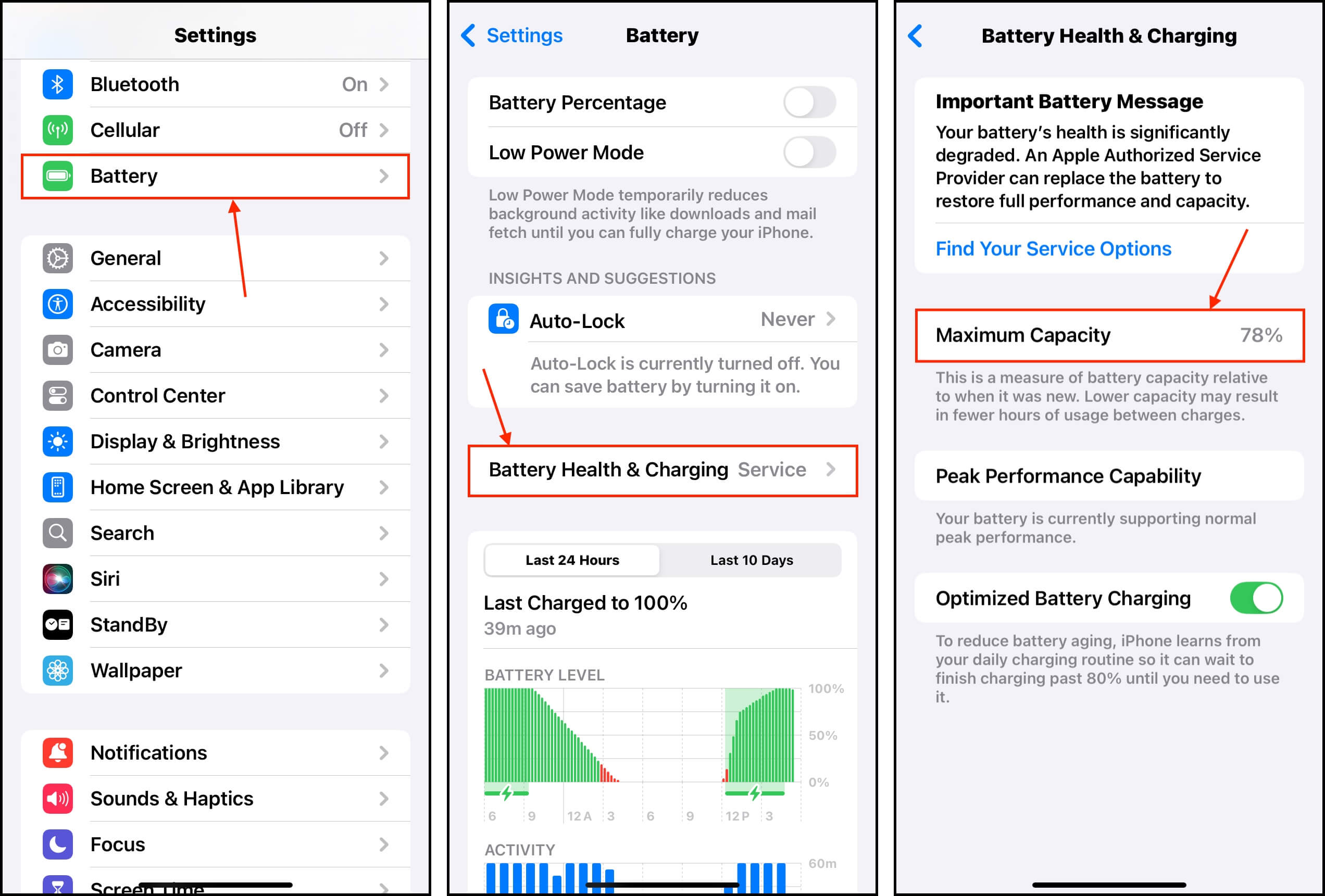
Basato su raccomandazioni iPhone, dovresti sostituire la tua batteria quando la Capacità Massima è all’80% – potresti riscontrare spegnimenti sempre più frequenti a percentuali più basse. Consigliamo di avere il tuo iPhone fornito da Apple per la sostituzione della batteria. Una nuova batteria può riparare rapidamente un iPhone lento.
Metodo 2: Disattiva la gestione delle prestazioni
Nel 2017, Apple ha introdotto la funzionalità Gestione delle prestazioni. Era progettata per prevenire spegnimenti imprevisti, che potrebbero danneggiare ulteriormente la batteria e l’iPhone stesso.
Le chiusure improvvise avvengono quando una batteria degradata non è in grado di fornire abbastanza energia che il dispositivo richiede. L’iPhone vuole interrompere l’uso del processore per ridurre il consumo.
Possiamo disattivare la Gestione delle Prestazioni nell’app Impostazioni.
Passaggio 1. Apri l’app Impostazioni e tocca Batteria (potrebbe essere necessario scorrere un po’).
Passaggio 3. Tocca Salute della batteria & Ricarica .
Passaggio 4. Ci sarà un interruttore accanto a Capacità di Prestazioni Massime se la batteria del tuo iPhone è deteriorata. Tocca Disabilita e conferma.
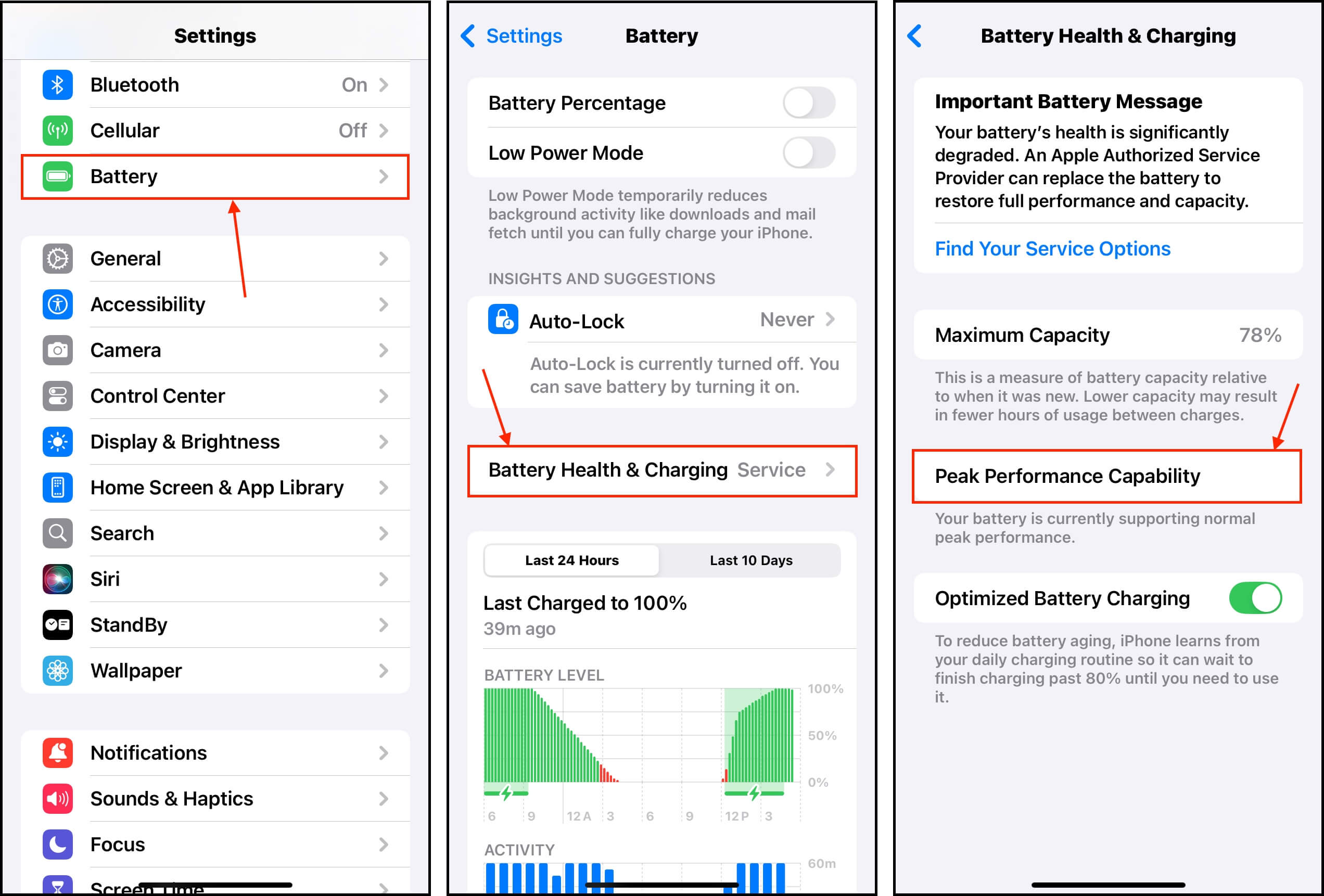
Metodo 3: Aggiorna iOS
Se non hai aggiornato iOS da un po’, il tuo dispositivo potrebbe soffrire di incompatibilità, bug e/o errori. È probabile che la nuova versione di iOS risolva questi problemi.
Per aggiornare il tuo iOS:
Passaggio 1. Apri l’app Impostazioni e tocca Generale .
Passaggio 3. Tocca Aggiornamento software .
Passaggio 4. Il tuo iPhone genererà il pacchetto appropriato per il tuo dispositivo. Se sono disponibili aggiornamenti, tocca Scarica e Installa .
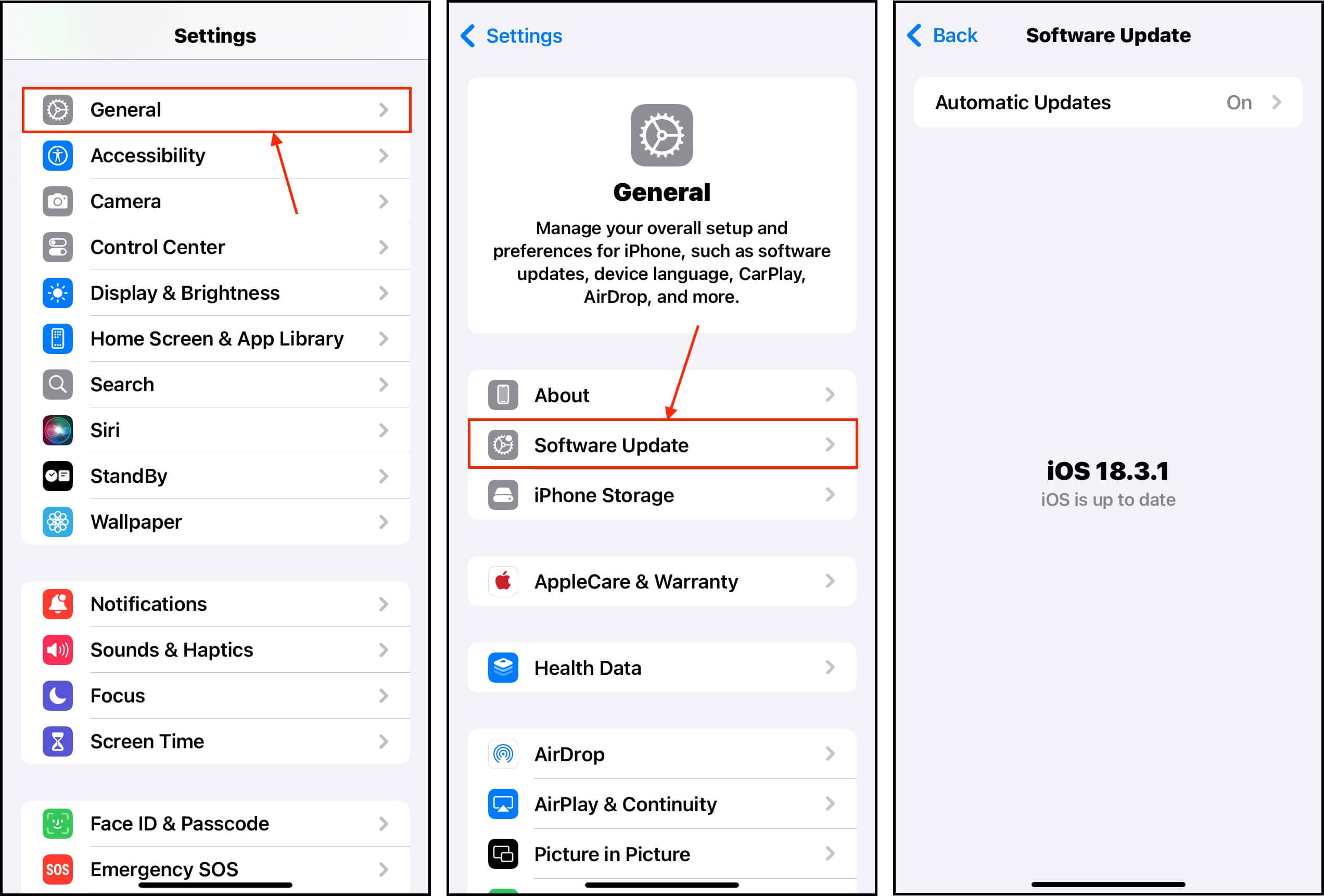
Metodo 4: Aggiorna o Elimina le App Problematice
Se il tuo iPhone è lento e scattoso solo mentre è in esecuzione una specifica app, è probabile che il problema sia l’app stessa.
Puoi verificare se l’app è in esecuzione in background quando noti cali di prestazioni. Puoi accedere all’App Switcher su iPhone X scorrendo verso l’alto dal fondo dello schermo. Scorri verso sinistra o destra per visualizzare le app in esecuzione in background e scorri verso l’alto sull’app problematica per chiuderla.
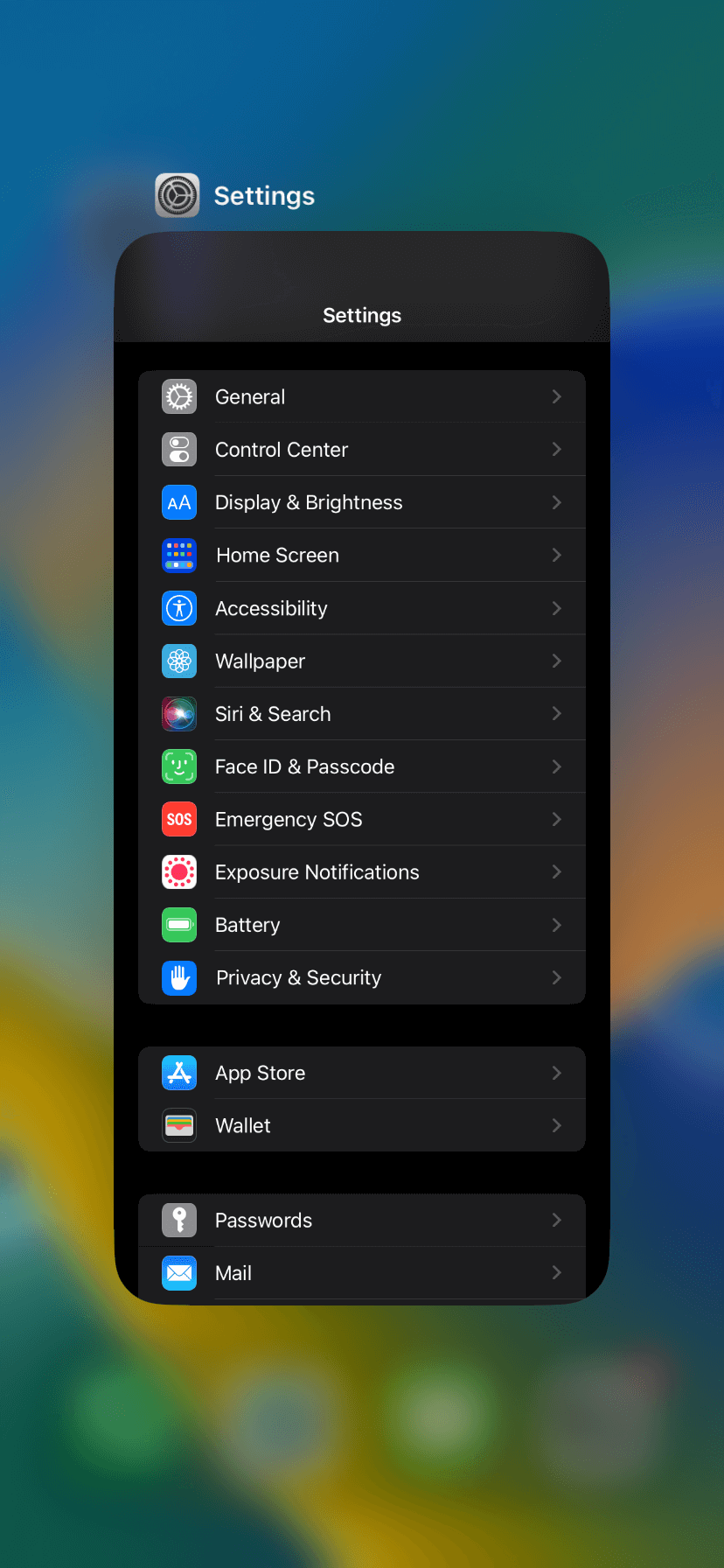
A questo punto, hai 3 opzioni: (1) provare ad aggiornare l’app sull’App Store, (2) provare ad aggiornare iOS (ecco una guida), o (3) eliminare l’app e cercare un sostituto.
Metodo 5: Pulisci e Mantieni la Memoria dell’iPhone
Avere spazio di archiviazione libero sul tuo dispositivo può migliorare le prestazioni sia in modo diretto che indiretto. Direttamente, avere spazio di archiviazione disponibile consente a iOS di memorizzare file temporanei, che app come Safari utilizzano per caricarsi più velocemente.
Indirectamente, garantire che il tuo dispositivo abbia abbastanza spazio per scaricare e installare l’ultimo iOS significa ottenere gli ultimi aggiornamenti e correzioni di bug, che potrebbero influire sulla prestazione altrettanto.
Gli aggiornamenti di iOS possono richiedere fino a 15 GB di spazio di archiviazione. Ma se desideri semplicemente dare al tuo iPhone un po’ di “respiro”, prova a lasciare libero il 10 ~ 15% dello spazio di archiviazione del tuo dispositivo in modo che iOS possa utilizzarlo come memoria virtuale.
Per aiutarti a gestire lo spazio di archiviazione sul tuo iPhone, ecco alcuni consigli:
- Controlla lo spazio di archiviazione locale e iCloud nell’app Impostazioni.
- Gestisci lo spazio di archiviazione tramite Finder o iTunes sul tuo Mac.
- Elimina le app, le foto e i video, i file, e gli allegati di posta e messaggi che non ti servono.
- Utilizza app di gestione dello spazio di archiviazione.
- Usa App per pulire iPhone per organizzare il tuo rullino fotografico ed eliminare più velocemente le foto e i video indesiderati.
Metodo 6: Controlla la copertura del servizio Apple del tuo iPhone
Se stai riscontrando problemi di prestazioni su un iPhone nuovo di zecca a causa della tua batteria (passaggi per diagnosticarlo qui), potresti essere idoneo per il servizio Apple. È possibile che il tuo dispositivo abbia un difetto di fabbrica. Puoi controllare la tua copertura sull’La mia pagina di supporto di Apple.
Metodo 7: Attendere il Completamento dell’Aggiornamento
Hai appena finito di aggiornare iOS? Posiziona il telefono e fai una passeggiata (o semplicemente fai qualcos’altro). Se il tuo iPhone è lento dopo un aggiornamento, ha solo bisogno di adattarsi per soddisfare le esigenze del nuovo iOS. Suggeriamo di lasciarlo riposare per 30 minuti, quindi riavviarlo.
Metodo 8: Controlla il Tuo iPhone per Virus
I virus consumano varie risorse del dispositivo tra cui energia, durata della batteria e persino dati. Soprattutto, possono minacciare la tua privacy e sicurezza digitale. Ecco alcuni segni che indicano che il tuo iPhone è infetto:
- Il tuo iPhone è molto lento
- Aumento del consumo della batteria
- Popup pubblicitari e annunci al di fuori dei browser
- Nuove app che non ricordi di aver scaricato
- Aumento dell’utilizzo dei dati
Se osservi uno o tutti questi sintomi sul tuo iPhone, ti suggeriamo di ripristinarlo alle impostazioni di fabbrica. Consulta la sezione successiva per le istruzioni dettagliate.
Metodo 9: Riavvia il tuo iPhone
Riavviare il tuo iPhone può momentaneamente risolvere i problemi di prestazioni chiudendo le app e i processi in background. Tuttavia, appena quei processi si riavviano, il rallentamento ritornerà. Se questo è il tuo caso, usa il miglioramento temporaneo per pulire vecchie app e file.
Passaggio 1. Apri l’app Impostazioni e tocca Generale .
Fase 2. Scorri fino in fondo e tocca Spegni .
Passaggio 3. Utilizzare il cursore per procedere con lo spegnimento.
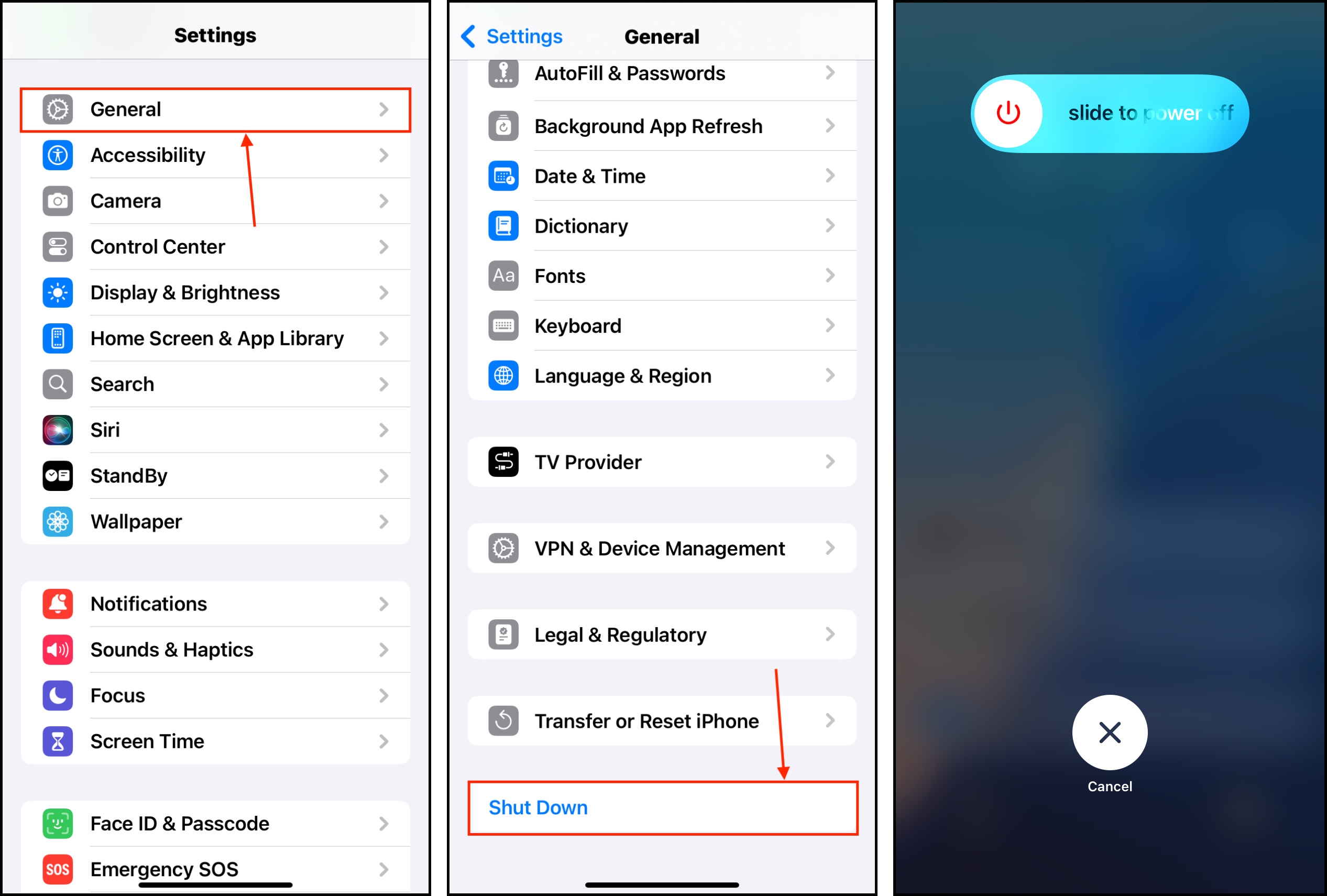
Una volta che il tuo iPhone è completamente spento, riaccendilo e verifica se le prestazioni sono migliorate.
Metodo 10: Disattiva la Modalità Risparmio Energetico
La Modalità Risparmio Energetico è una funzionalità dell’iPhone che aiuta a conservare la batteria regolando le sue impostazioni per ridurne il consumo. Ciò include la riduzione della velocità del processore, che rallenterà il tuo iPhone.
Questo metodo farà funzionare il tuo iPhone più velocemente, ma ricorda che la Modalità Risparmio Energetico è una precauzione per evitare danni alla batteria – questo perché è dannoso continuare a consumare energia quando i livelli sono bassi.
Per disattivare la modalità a basso consumo sul tuo iPhone:
Passaggio 1. Apri l’app Impostazioni e tocca Batteria – dovrai scorrere verso il basso un po’.
Passaggio 3. Disattiva Modalità Risparmio Energetico .
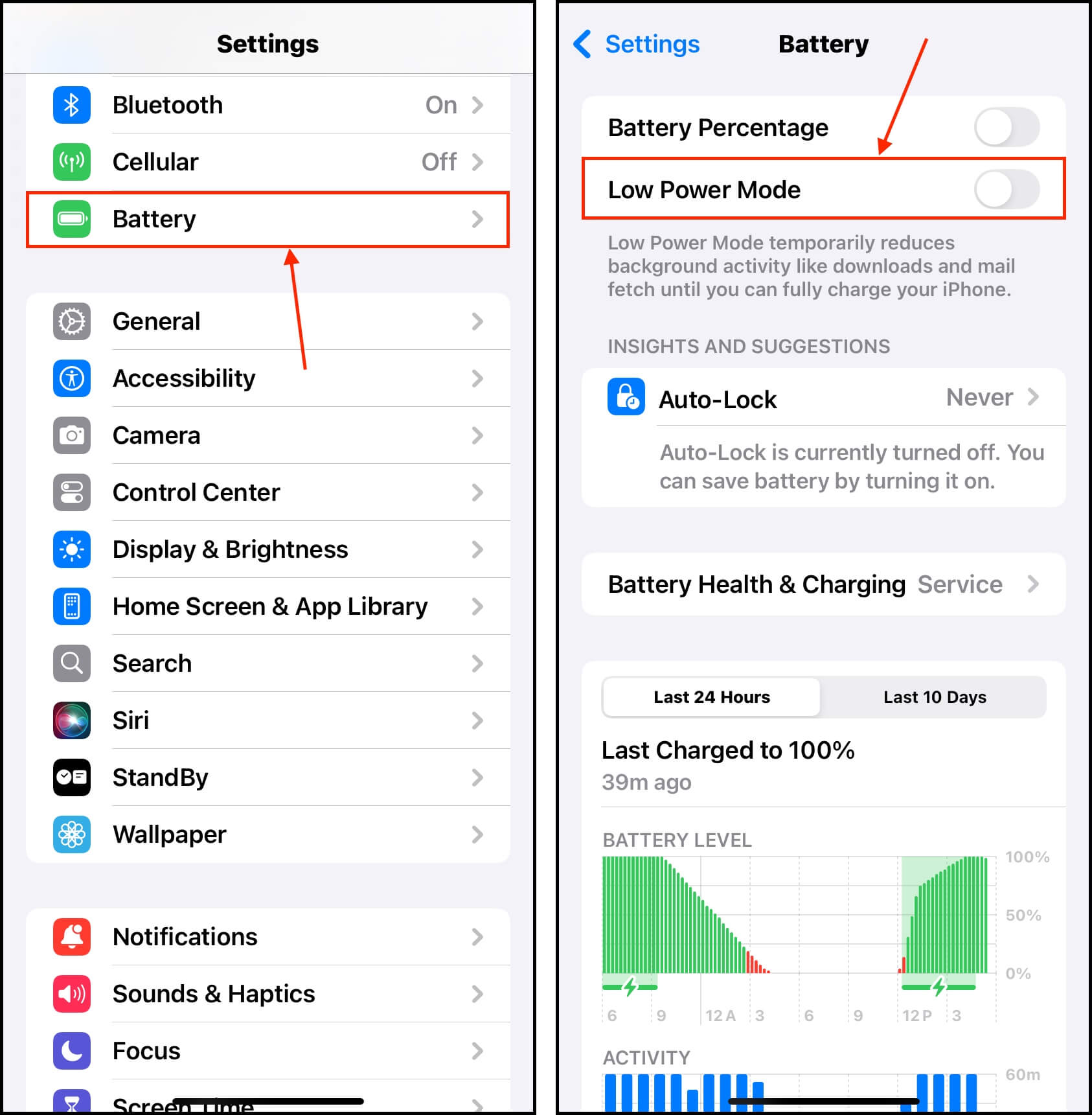
Metodo 11: Chiudi le App Non Utilizzate
Come abbiamo menzionato in precedenza nell’articolo, avere app aperte in background consuma risorse preziose di cui iOS ha bisogno per funzionare senza intoppi. Normalmente, iOS può mettere in cache le app lasciate in esecuzione così che non siano “pienamente” operative (come se le stessi usando attivamente), ma certi problemi possono impedire o ritardare questo processo (ad esempio, memoria piena).
Invece, fai in modo di chiudere manualmente le app non utilizzate dopo averle usate, così da liberare rapidamente RAM per i processi di sistema iOS.
Per chiudere le app non utilizzate:
Passaggio 1. Trascina lentamente il dito dal fondo dello schermo verso l’alto fino a visualizzare il menu multitasking.
Fase 2. Scorri a sinistra e a destra per sfogliare le app aperte. Trova l’app che vuoi chiudere e trascinala verso l’alto fino alla parte superiore dello schermo.
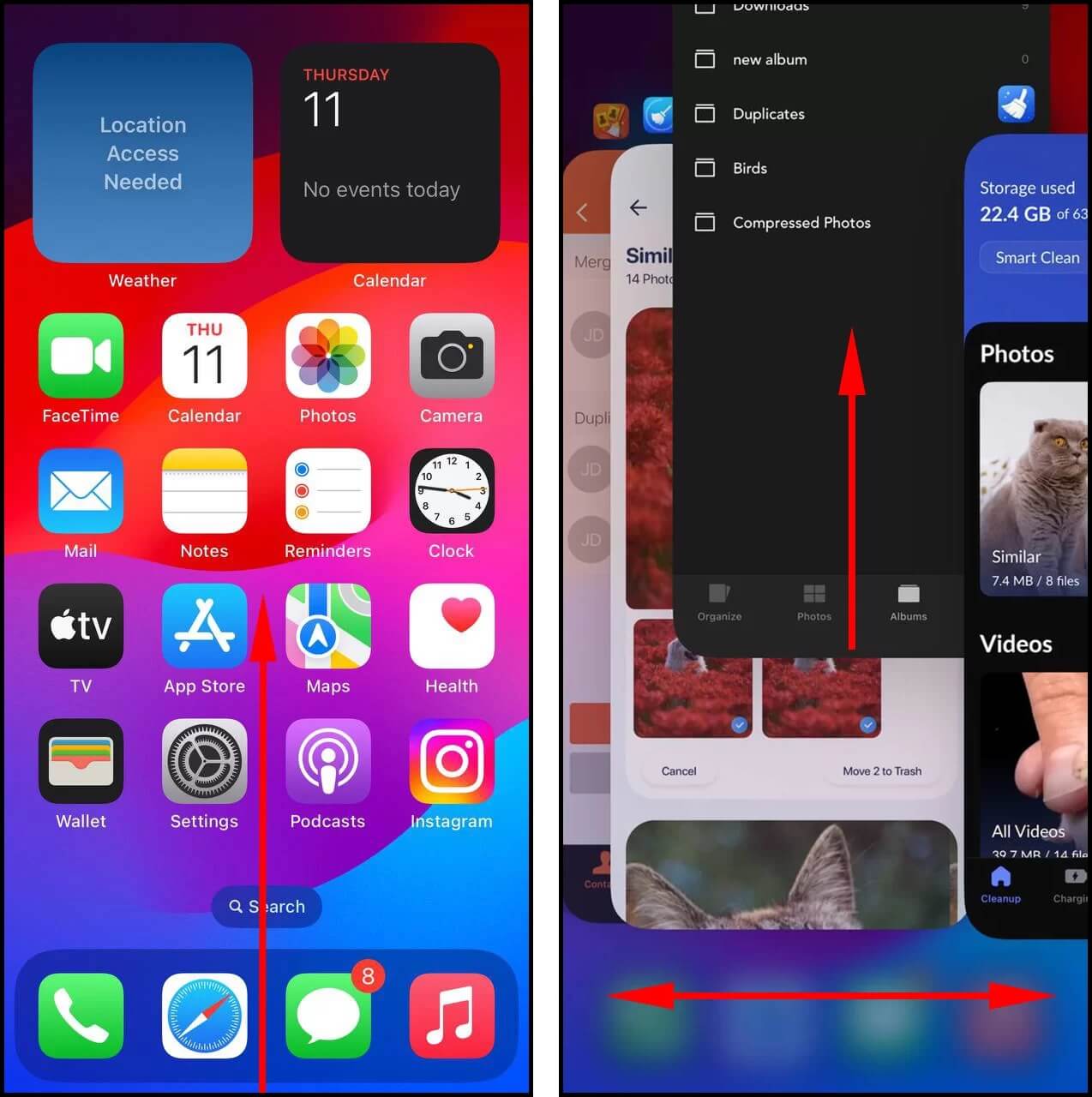
Metodo 12: Disabilita App in Background
Ci sono casi in cui le app che sono state chiuse (da iOS o dall’utente) sono ancora in esecuzione in background. Queste app utilizzano la funzione iOS chiamata Aggiornamento app in background, che consente loro di svolgere continuamente compiti da sole, anche se non sono attualmente “aperte” sul tuo iPhone.
Se hai troppi processi in background in corso, iOS esaurirà rapidamente la RAM e inizierà a rallentare. Fortunatamente, puoi disabilitare l’aggiornamento delle app in background per app specifiche:
Passaggio 1. Apri l’app Impostazioni e tocca Generale.
Fase 2. Tocca Aggiornamento app in background. Individua le app che non vuoi in esecuzione in background (assicùrati che non dipendano funzionalmente dall’Aggiornamento app in background, come il recupero della posta). Poi, sposta l’interruttore accanto a loro verso sinistra (grigio = spento; verde = acceso).
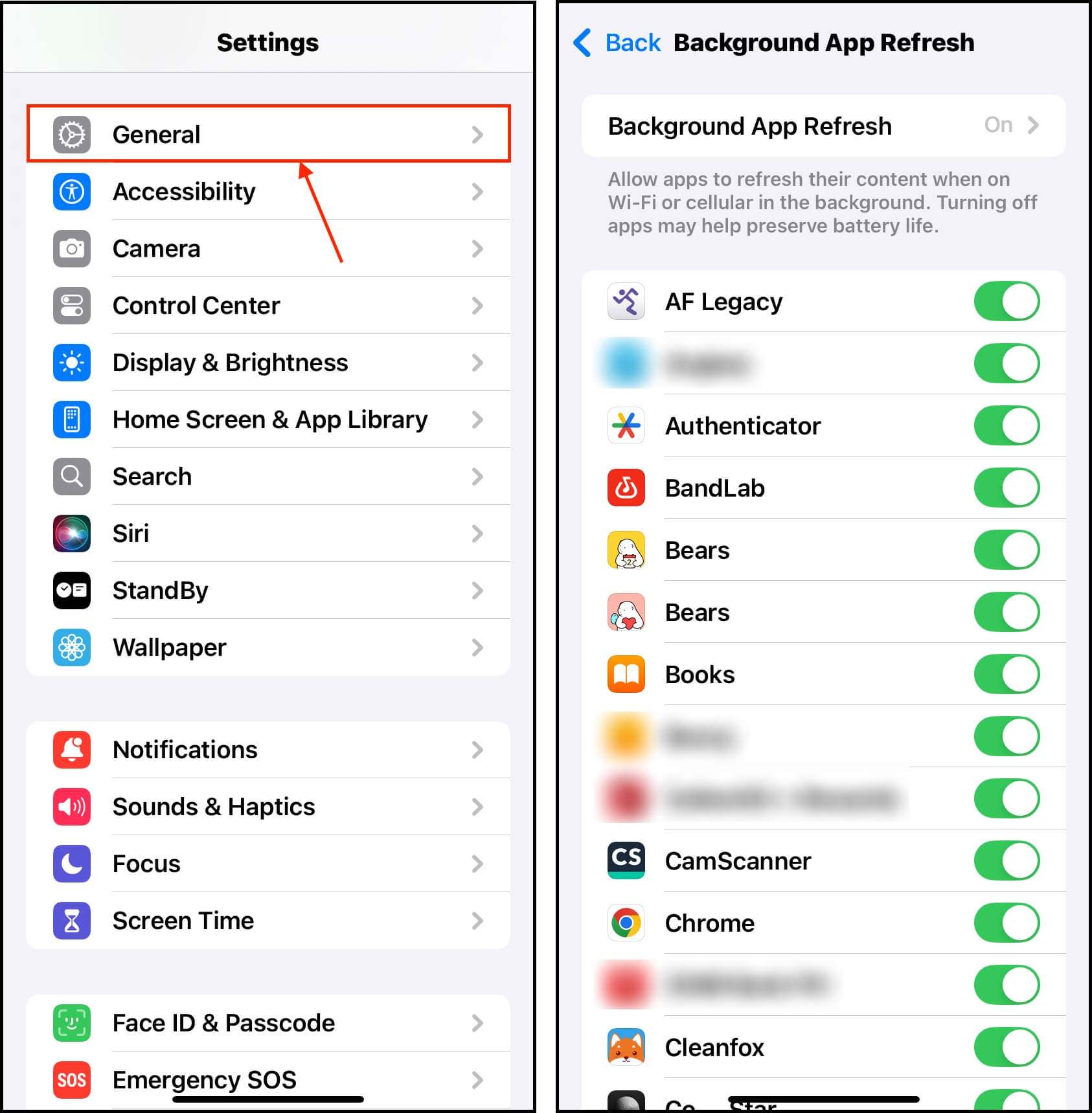
Metodo 13: Disabilita gli effetti visivi
Il moderno iOS implementa vari effetti visivi durante l’utilizzo per rendere l’interfaccia più coinvolgente. Tuttavia, questi effetti possono anche rallentare il tuo dispositivo se è un po’ più vecchio e ha meno RAM disponibile.
Fortunatamente, puoi disattivare uno o tutti gli effetti visivi che incontri abitualmente sul tuo dispositivo. Ti mostreremo come fare.
Passaggio 1. Apri l’app Impostazioni e tocca Accessibilità .
Fase 2. Tocca Movimento .
Passaggio 3. Abilita Riduci il movimento . Quindi, disabilita le impostazioni Riproduzione automatica che ti influenzano di più. Ad esempio, puoi disabilitare Anteprime Video se ti infastidisce il ritardo causato dagli allegati video e dai link inviati tramite l’app Messaggi.
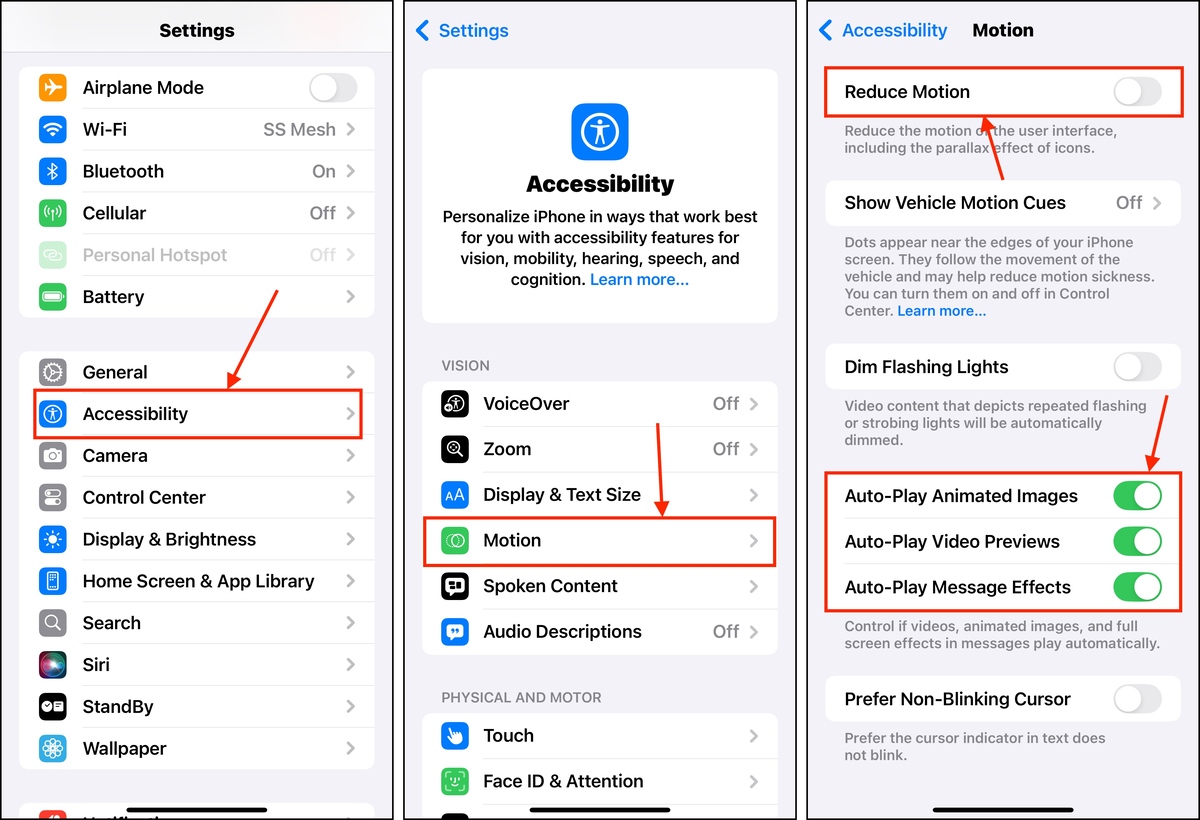
Se ti mancano gli effetti visivi, puoi provare a riattivarli uno alla volta.
Metodo 14: Rimuovere i tuoi Widget
I widget sono elementi interattivi sul tuo iPhone che ti consentono di visualizzare o utilizzare le funzioni di un’app direttamente dalla schermata home.
Sono utili e hanno un bell’aspetto, ma iOS deve utilizzare le risorse della CPU e della memoria per visualizzarli e farli funzionare. Se stai riscontrando rallentamenti, soprattutto sulla schermata home del tuo iPhone, rimuovi i widget per il momento.
Passaggio 1. Tocca e tieni premuto qualsiasi widget. Quindi, tocca Rimuovi Widget nel menu contestuale che appare.
Fase 2. Nella finestra di dialogo popup, tocca Rimuovere di nuovo per confermare l’azione.
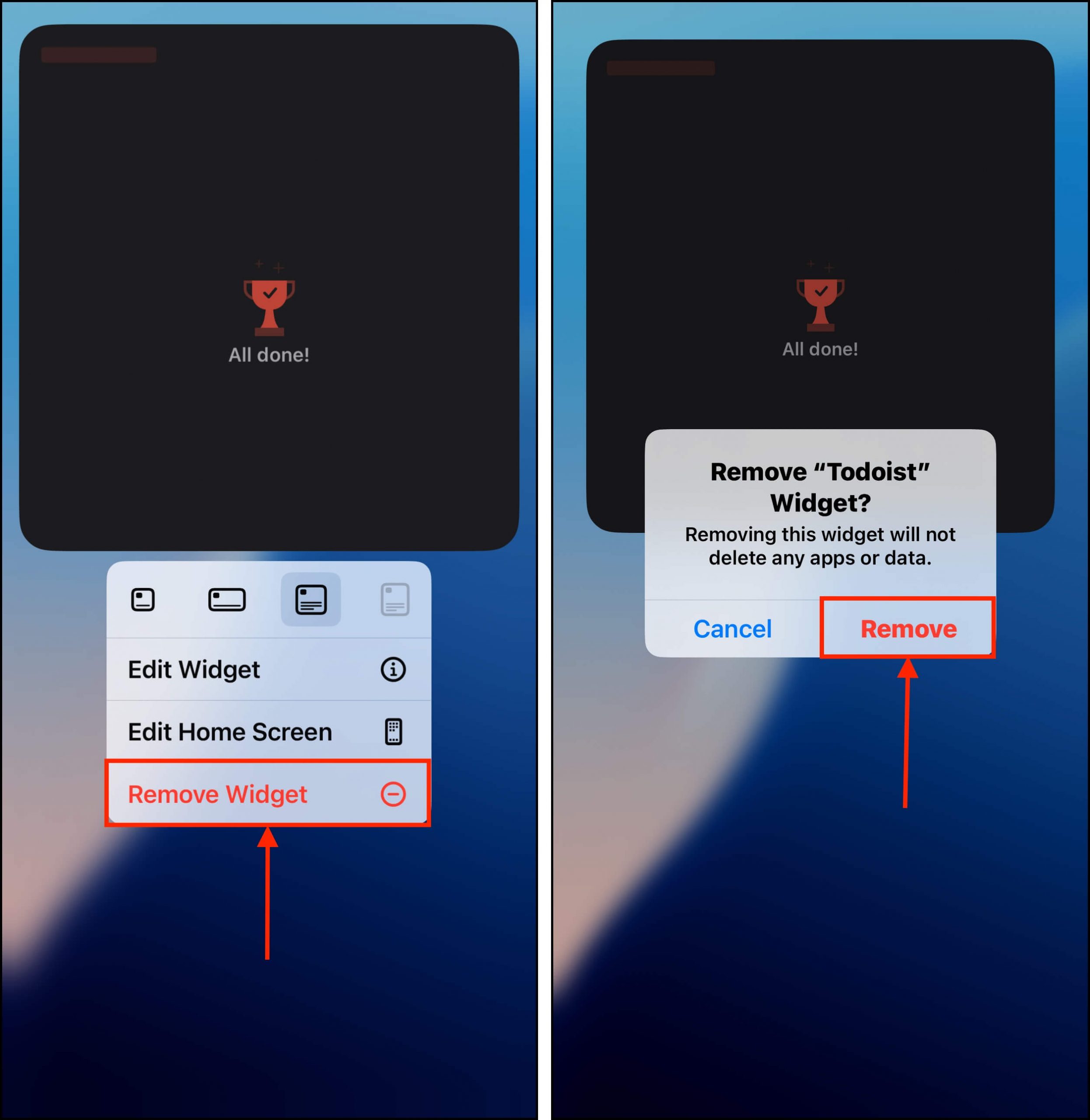
Puoi anche rimuovere gli Stack, che sono essenzialmente più widget raggruppati insieme in un unico spazio.
Metodo 15: Evita il calore quando usi il tuo iPhone
Se il tuo iPhone supera una certa soglia di temperatura (ovvero se diventa troppo caldo), iOS potrebbe ridurre le prestazioni del dispositivo fino a quando non si raffredda. iOS vuole che il dispositivo smetta di produrre calore per proteggere i suoi componenti di sistema e prevenire errori.
Ecco alcuni consigli per mantenere il tuo iPhone nella gamma di temperature sicure, soprattutto durante attività intense come il gaming:
- Rimuovi la custodia del tuo iPhone mentre lo usi intensamente
- Usa il tuo iPhone direttamente di fronte a un ventilatore elettrico
- Disattiva servizi come Bluetooth, servizi di localizzazione, AirDrop e dati mobili/wifi (a seconda di quale ti serve)
- Se sei all’aperto, evita di usare intensamente il tuo iPhone (es. giocare) sotto la luce diretta del sole
Metodo 16: Disabilita i servizi di localizzazione quando non necessari/non disponibili
Se ti trovi in una zona con poche torri cellulari e hai i Servizi di Localizzazione attivati, potresti riscontrare ritardi durante l’utilizzo di certe app mentre il tuo iPhone tenta ripetutamente di agganciare un segnale.
Oltre al ritardo letterale che puoi sperimentare sulle app dipendenti dalla localizzazione mentre tentano e non riescono a caricare, il fatto che il tuo iPhone si connetta e disconnetta ripetutamente dai segnali lo costringe a usare più risorse… Meno RAM disponibile, prestazioni peggiori.
Nel complesso, abilita i Servizi di Localizzazione solo quando ne hai davvero bisogno. Altrimenti, può causare un ulteriore sforzo sulla batteria e sulle prestazioni.
Passaggio 1. Apri l’app Impostazioni. Scorri verso il basso e tocca Privacy & Sicurezza .
Fase 2. Tocca Servizi di Localizzazione .
Passaggio 3. Disabilita i servizi di localizzazione per tutte le app toccando il pulsante di attivazione accanto a Servizi di Localizzazione finché non diventa bianco/grigio.
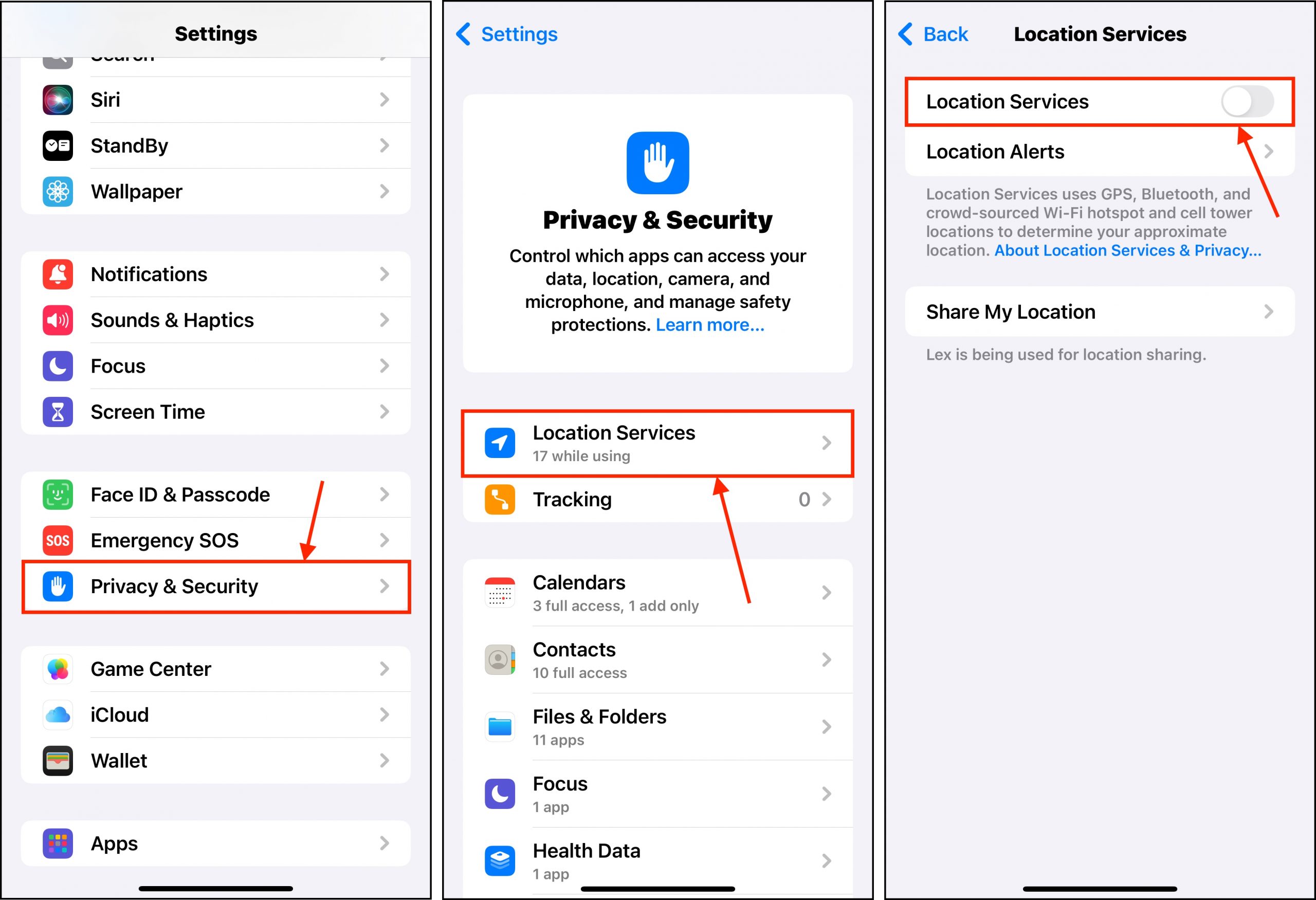
Puoi anche abilitare i Servizi di Localizzazione solo per alcune app specifiche, ma consigliamo di tenerli disattivati se le prestazioni sono la tua priorità principale.
Metodo 17: Reimposta tutte le impostazioni
Reimposta Tutte le Impostazioni è una funzione iOS che ripristina tutte le impostazioni del tuo iPhone ai valori di default. Questo include impostazioni relative alla rete, posizione, privacy, Apple Pay e altro. Non elimina alcun dato personale, quindi non è così completo come un Ripristino delle Impostazioni di Fabbrica, ma può risolvere conflitti software (che probabilmente contribuiscono al calo delle prestazioni del tuo iPhone) che si sono verificati nel tempo.
Passaggio 1. Apri l’app Impostazioni e tocca Generale.
Fase 2. Scorri fino in fondo e apri Trasferisci o inizializza iPhone.
Passaggio 3. Tocca Ripristina, quindi seleziona Ripristina tutte le impostazioni. Conferma se richiesto.

Metodo 18: Ripristino alle impostazioni di fabbrica dell’iPhone
Se il tuo iPhone è stato infettato da un virus, puoi ripristinare il dispositivo alle impostazioni di fabbrica per eliminarlo. Questo è anche un buon metodo per aiutare a ripulire i file inutili sul tuo iPhone – assicurati solo di eseguire il backup dei tuoi dati importanti prima.
Per eseguire un ripristino delle impostazioni di fabbrica sul tuo iPhone:
Passaggio 1. Apri l’app Impostazioni e tocca Generale .
Fase 2. Scorri verso il basso e tocca Trasferisci o ripristina iPhone .
Passaggio 3. Infine, tocca Cancella tutti i contenuti e le impostazioni .
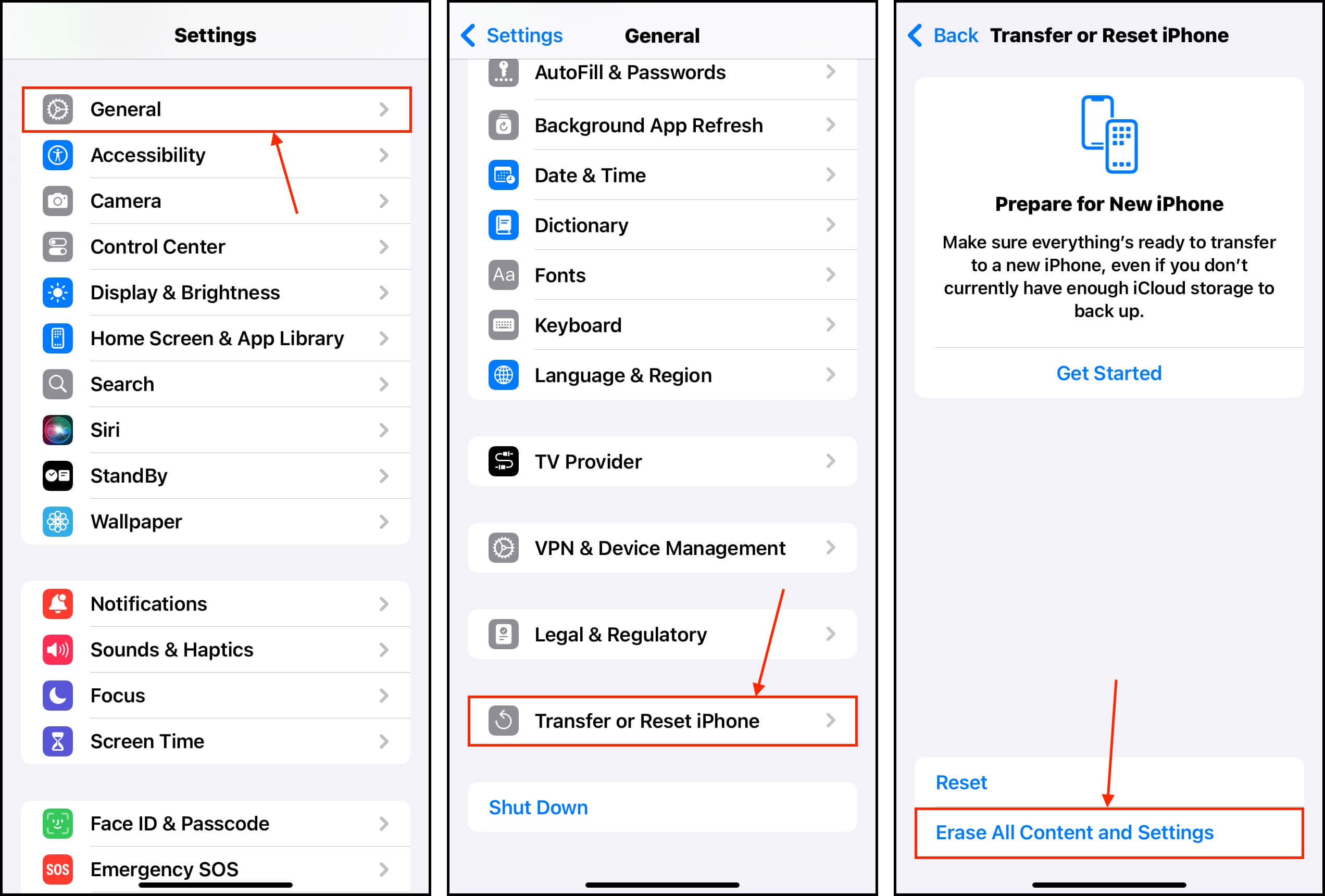
Per procedere, segui la procedura guidata di riformattazione che apparirà sul tuo dispositivo.
Cosa fare se Internet è lento su iPhone
Se solo la tua connessione internet è lenta sul tuo iPhone, c’è probabilmente un problema con la tua rete. Di seguito sono riportati alcuni suggerimenti per riportare la velocità internet del tuo iPhone alla normalità (o migliorarla rispetto allo stato attuale).
- Disattiva VPN: A seconda delle tue impostazioni, i VPN possono instradare la tua rete attraverso server in diversi paesi – il che potrebbe essere il motivo per cui internet sul tuo iPhone sta caricando lentamente.
- Regola il tuo router: Se il tuo iPhone è lento su WiFi e stai usando il tuo dispositivo lontano dal tuo router, prova ad avvicinarti (tu o il router). La distanza influisce sulla forza del segnale e può anche causare interferenze indirette – questi fattori influenzano le prestazioni del tuo dispositivo.
- Controlla il tuo piano di rete: È possibile che il tuo piano di rete supporti un numero limitato di dispositivi e che tu l’abbia sovraccaricato. Controlla il tuo account online o chiama il servizio clienti del tuo provider.
- Controlla i problemi del provider: Potrebbero esserci problemi con il tuo provider di rete come un’interruzione temporanea dell’alimentazione o danni fisici a una delle loro torri. Di solito puoi trovare informazioni sul loro sito web o chiamando la loro linea di supporto.
- Riconnetti la tua rete: Le impostazioni della tua rete potrebbero essere corrotte o obsolete. Per resettarle, apri l’app Impostazioni > Wi-Fi e tocca il pulsante i accanto alla tua rete Wi-Fi. Poi, tocca Dimentica questa rete e conferma quando richiesto. Riconnetti il tuo iPhone alla stessa rete Wi-Fi e testa nuovamente.
- Controlla la presenza di virus: I virus sul tuo iPhone potrebbero sovraccaricare la tua rete inviando molti messaggi spam o email o scaricando più malware. Vedi questa sezione dell’articolo per sapere cosa fare.
- Ripristino alle impostazioni di fabbrica del tuo iPhone: Un reset di fabbrica può aiutare a ripristinare la velocità di internet eliminando impostazioni, dati, app e problemi software non necessari o dannosi che potrebbero influenzare le prestazioni. Vedi questa sezione per una guida rapida.
- Disattiva modalità a basso consumo: Disattivare la Modalità Risparmio Energetico libererà più risorse per le attività legate al Wi-Fi. Nota che la Modalità Risparmio Energetico esiste per proteggere la durata della batteria del tuo dispositivo – vedi questa sezione per ulteriori informazioni e passaggi su come disattivarla.
- Disabilita iCloud a volte: iCloud è molto utile, ma certamente può occupare banda mentre carica i tuoi dati sui suoi server.
- Disabilita aggiornamenti automatici: iOS ti offre l’opzione di scaricare automaticamente gli aggiornamenti quando disponibili. Ogni volta che questo download avviene in background, utilizza larghezza di banda. Disabilita questa impostazione (Impostazioni > Generali > Aggiornamento Software > Aggiornamenti Automatici) così potrai scaricare manualmente gli aggiornamenti quando sei pronto.
Consigli per Mantenere il Tuo iPhone alle Massime Prestazioni
I prodotti Apple, inclusi gli iPhone, sono noti per la loro longevità. Dovresti comunque riuscire ad ottenere delle prestazioni decenti dal tuo dispositivo, anche dopo anni di utilizzo (conosciamo alcuni utenti che utilizzano ancora un iPhone 4s!). Ecco cosa puoi fare per prenderti cura delle prestazioni del tuo iPhone.
Per prima cosa, pratica una buona igiene di archiviazione. Rivedi e elimina regolarmente foto, video, app e altri dati. In secondo luogo, ottimizza le tue abitudini correlate alla salute della batteria. La regola empirica più affidabile è assicurarsi che il tuo iPhone non si surriscaldi – questo è ciò che danneggia la batteria. Tienilo lontano dalla luce solare diretta e non caricarlo in un luogo caldo.
Infine, mantieni il tuo dispositivo aggiornato con l’ultima versione di iOS. Puoi aspettare una o due settimane per assicurarti che tutti i bug siano eliminati, ma l’aggiornamento di iOS di solito comporta miglioramenti e correzioni di bug, entrambi fondamentali per le prestazioni.
Domande Frequenti
- iOS datato
- Batteria degradata
- Memoria piena
- Infezione da virus
- Modalità Risparmio Energetico abilitata
- Gestione delle Prestazioni abilitata
- Problemi di rete (prestazioni legate a internet)
- Problemi con le app (prestazioni legate alle app)
- Controlla la capacità della batteria (app Impostazioni > Batteria > Stato Batteria & Caricamento).
- Controlla l’archiviazione locale (app Impostazioni > Generali > Spazio).
- Controlla le prestazioni di internet utilizzando l’app Speedtest di Ookla.
- Il sistema operativo iOS del tuo iPhone è obsoleto.
- Potresti aver recentemente aggiornato iOS e il tuo dispositivo deve adattarsi alle nuove esigenze di alimentazione.
- La capacità di archiviazione è piena, impedendo al tuo iPhone di funzionare in modo efficiente.
- Il tuo dispositivo è infetto da un virus.
- Sia la gestione delle prestazioni che la modalità a basso consumo sono abilitate.
- Controlla e sostituisci la batteria del tuo iPhone.
- Disattiva la Gestione delle Prestazioni e la Modalità Risparmio Energetico.
- Aggiorna iOS.
- Se hai aggiornato di recente il tuo iPhone, dagli un po’ di tempo per adattarsi alle nuove esigenze di alimentazione di iOS.
- Pulisci la memoria del tuo iPhone.
- Esegui un ripristino delle impostazioni di fabbrica.